При работе с интернет-магазинами на базе Woocommerce часто возникает необходимость настроить процесс покупки товаров максимально удобно для клиентов. Возможность выбора различных вариантов товара, таких как размер, цвет или материал, является очень полезной функцией, однако, иногда бывает необходимо убрать эту опцию. Быть может, у вас есть товары, у которых такие варианты выбора просто не применимы, или вам нужно упростить процесс заказа товара.
В Woocommerce существует простой способ удалить варианты выбора и оставить только один вариант товара. Для этого вам понадобится зайти в административную панель своего магазина и перейти в раздел "Товары". Затем выберите тот товар, у которого вы хотите удалить варианты выбора и открыть его для редактирования.
После того, как вы откроете товар для редактирования, найдите вкладку "Вариации товара". В этой вкладке вы увидите все варианты выбора товара, которые уже добавлены к этому товару. Чтобы удалить варианты выбора, просто нажмите на кнопку "Удалить" рядом с каждым вариантом. После удаления всех вариантов выбора, сохраните изменения и обновите страницу вашего сайта. Теперь у вас останется только один вариант товара без вариаций.
Что такое Woocommerce?

С использованием Woocommerce вы сможете продавать товары и услуги, принимать платежи, управлять инвентарем, создавать отчеты о продажах и многое другое. Плагин имеет множество функциональных возможностей и настраивается под нужды каждого бизнеса.
С помощью Woocommerce вы сможете создать профессиональный и удобный интернет-магазин, а также интегрировать его с различными дополнительными сервисами, такими как платежные системы, службы доставки и другие плагины для расширения функциональности вашего магазина.
Woocommerce является одним из лучших решений для разработки интернет-магазинов без необходимости особых знаний программирования. Плагин имеет простой в использовании интерфейс, который позволяет управлять магазином и его контентом с легкостью.
Если вы планируете создать собственный интернет-магазин, Woocommerce может стать незаменимым инструментом для вас. Он предоставляет все необходимые возможности для успешного ведения бизнеса в онлайн-среде и помогает вам привлечь больше клиентов и увеличить доходы.
Каково предназначение вариантов выбора в Woocommerce?

Варианты выбора в Woocommerce предназначены для того, чтобы позволить покупателям выбирать различные параметры товара при покупке. Они позволяют продавцу разделить товары на разные варианты, такие как размер, цвет, вес и другие характеристики.
Каждый вариант выбора может иметь свою цену, описание, изображение и складской запас. Например, для одежды можно создать варианты выбора, предлагая покупателям выбор размера и цвета. Для продуктов питания можно создать варианты выбора, связанные с весом или упаковкой.
Использование вариантов выбора позволяет упростить процесс покупки, так как покупатели могут легко выбрать нужные им опции товара. Они также помогают продавцу контролировать складской запас и управлять ценообразованием для разных вариантов товара.
Woocommerce предоставляет различные варианты выбора, такие как выпадающие списки, флажки, радиокнопки и др. Они могут быть легко настроены и управляемы через административную панель Woocommerce.
| Пример | Опции | Цена | Склад |
|---|---|---|---|
| Футболка | Размер: S, M, L Цвет: Черный, Белый | 20 USD | 10 шт |
| Шорты | Размер: S, M, L Цвет: Синий, Розовый | 15 USD | 5 шт |
Способы удаления вариантов выбора в Woocommerce
1. Использование настроек товара
В Woocommerce есть возможность управлять вариантами выбора товара с помощью настроек самого товара. Чтобы удалить варианты выбора, необходимо зайти в редактирование нужного товара в административной панели. В разделе "Вариации товара" можно увидеть список всех доступных вариантов выбора. Чтобы удалить вариант, нужно найти соответствующую строку и нажать на кнопку "Удалить". После этого вариант выбора будет удален из списка.
2. Использование плагинов
Если удаление вариантов выбора с помощью настроек товара не дает желаемого результата, можно воспользоваться плагинами. В Woocommerce существует множество плагинов, которые расширяют функциональность интернет-магазина. Среди них есть и плагины, которые специализируются на удалении вариантов выбора. Подобные плагины позволяют удалять варианты выбора в один клик или предоставляют дополнительные инструменты для управления вариациями товаров.
3. Редактирование кода
В последнем случае, когда ни настройки товара, ни плагины не дают возможности удалить варианты выбора, можно обратиться к редактированию кода. Для этого нужно зайти в файл functions.php темы и добавить соответствующий код, который будет удалять нужные варианты выбора. Этот способ требует некоторых знаний программирования и не рекомендуется для новичков.
Важно помнить, что удаление вариантов выбора может повлиять на работу функциональности товара. Перед удалением рекомендуется сделать резервную копию сайта или протестировать изменения на тестовой площадке.
Способ 1: Использование настроек Woocommerce

Для начала, войдите в административную панель вашего сайта на WordPress и выберите раздел "Товары" в боковом меню. Затем выберите "Настройки" и перейдите на вкладку "Продукты".
На странице "Продукты" найдите раздел "Варианты", где будут перечислены все варианты выбора товаров. Чтобы удалить вариант, нажмите на кнопку "Редактировать" рядом с нужным вариантом.
В открывшемся окне вы увидите список атрибутов этого варианта. Чтобы удалить вариант, просто нажмите на крестик рядом с нужным атрибутом и нажмите кнопку "Обновить". После этого вариант будет удален и больше не будет отображаться на странице товара.
Этот способ удобен, если вам нужно удалить несколько вариантов одновременно или вам нужно быстро изменить варианты выбора для разных товаров. Однако он требует некоторых знаний о работе с настройками Woocommerce.
Способ 2: Использование плагинов для Woocommerce
Воспользовавшись плагинами, вы сможете без проблем управлять списком вариантов выбора и удалять лишние опции.
Вот несколько популярных плагинов для удаления вариантов выбора в Woocommerce:
- WooCommerce Variation Swatches and Photos - этот плагин позволяет отобразить выбор вариантов в виде цветовых примеров или изображений. Вы можете настраивать, какие варианты должны отображаться и скрывать не нужные.
- WooCommerce Product Add-Ons - данный плагин позволяет создавать дополнительные поля для продуктов и управлять списком доступных вариантов выбора. Вы легко сможете добавить новые поля или удалить старые, редактировать варианты выбора или скрыть их.
- WooCommerce Variation Swatches - этот плагин предоставляет возможность заменить стандартные выпадающие списки на стильные кнопки или цветовые блоки. Вы можете настраивать отображение вариантов выбора, скрывать лишние опции и удалять их.
Установите один из перечисленных плагинов, настройте его согласно вашим потребностям и удалите ненужные варианты выбора в Woocommerce с помощью простых действий в административной панели вашего сайта.
Используйте эти плагины для удаления вариантов выбора в Woocommerce и упростите жизнь себе и своим клиентам!
Как удалить варианты выбора вручную
Чтобы удалить варианты выбора вручную, выполните следующие шаги:
- Войдите в административную панель вашего сайта Woocommerce.
- Выберите "Товары" в меню слева и перейдите в раздел "Вариации товаров".
- Выберите товар, варианты выбора которого вы хотите удалить.
- На странице товара найдите секцию "Атрибуты" и нажмите на кнопку "Изменить".
- В открывшемся окне у вас будет возможность редактировать список вариантов выбора.
- Чтобы удалить вариант выбора, просто нажмите на иконку корзины рядом с ним.
- После удаления всех ненужных вариантов нажмите кнопку "Сохранить изменения".
После выполнения этих шагов выбранные варианты выбора будут удалены и больше не будут отображаться на странице товара. Обратите внимание, что удаление вариантов выбора не повлияет на уже созданные заказы с выбранными этими опциями.
Шаг 1: Вход в административную панель WordPress
Для этого выполните следующие шаги:
- Откройте веб-браузер и введите адрес вашего сайта с добавленным "/wp-admin" (например, "www.example.com/wp-admin").
- Нажмите Enter или выберите кнопку перехода.
- Откроется страница входа в административную панель WordPress, где вам необходимо ввести ваше имя пользователя и пароль.
- Введите ваше имя пользователя и пароль в соответствующие поля.
- Нажмите кнопку "Войти" или нажмите клавишу Enter.
После успешного входа в административную панель WordPress вы сможете приступить к удалению вариантов выбора в Woocommerce. Продолжайте чтение, чтобы узнать о следующих шагах удаления вариантов выбора.
Шаг 2: Переход в настройки Woocommerce
После установки и активации плагина Woocommerce на вашем сайте WordPress, вы можете перейти к его настройке.
Для этого в вашей административной панели WordPress найдите меню "Woocommerce" и выберите пункт "Настройки".
На странице настроек вы сможете изменять различные параметры вашего магазина, включая варианты выбора для товаров и категорий.
Важно отметить, что изменение настроек может влиять на работу вашего магазина, поэтому перед внесением изменений рекомендуется создать резервную копию вашего сайта.
Шаг 3: Удаление вариантов выбора

После того, как вы добавили варианты выбора к вашему товару в Woocommerce, возможно, вам понадобится удалить некоторые из них. Для этого выполните следующие шаги:
- Зайдите в административную панель вашего сайта
- Перейдите в раздел "Товары" и выберите нужный вам товар
- Внутри товара найдите вкладку "Варианты выбора" и нажмите на нее
- Найдите вариант выбора, который вы хотите удалить, и нажмите на кнопку "Удалить"
- Подтвердите удаление, если вам будет предложено подтвердить его
После выполнения этих шагов выбранный вариант выбора будет удален из списка и больше не будет отображаться на странице товара.